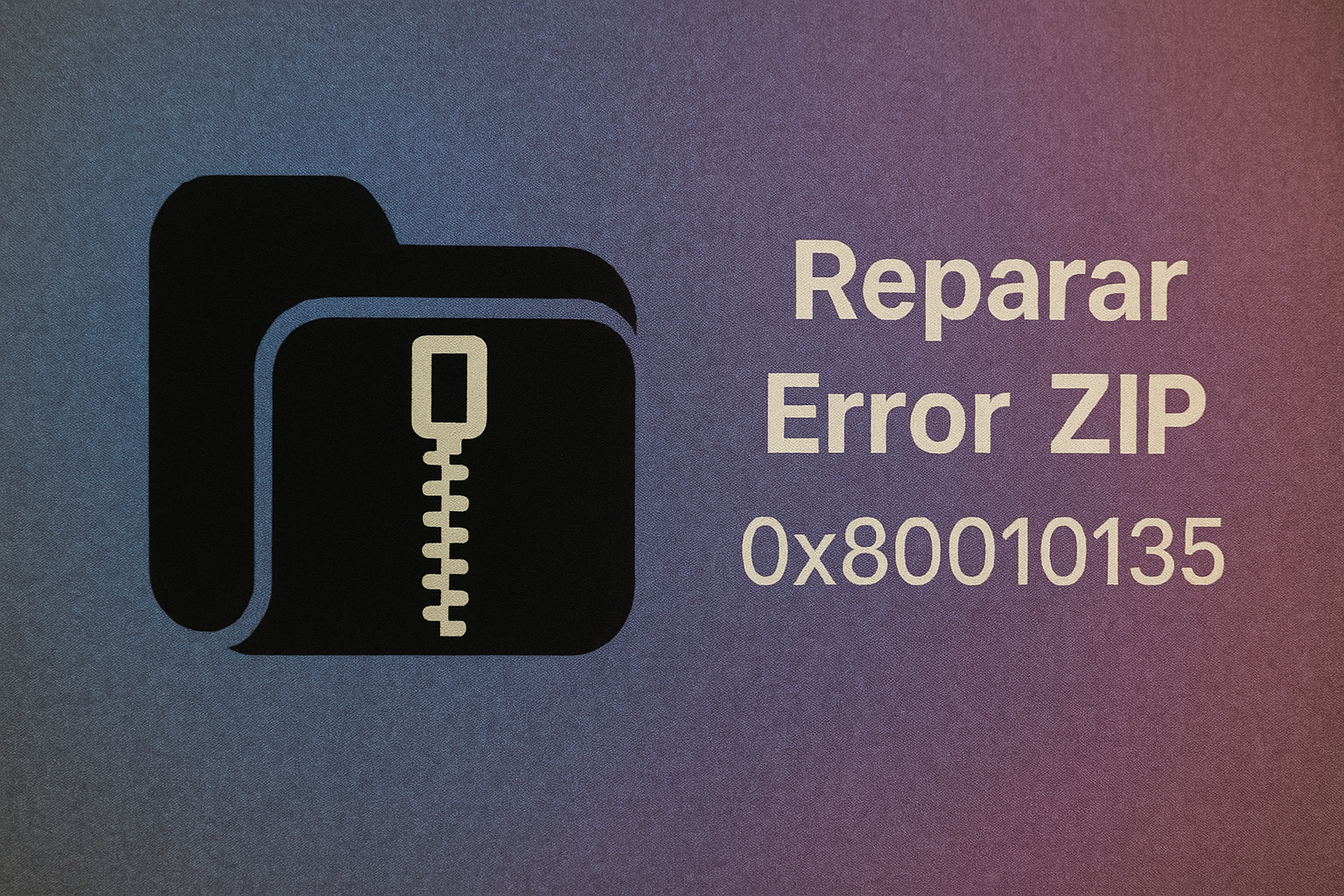Como corrigir o erro ZIP 0x80010135 em 4 etapas simples ✨
Recentemente, alguns usuários do Windows tiveram problemas ao tentar extrair arquivos ZIP usando o utilitário de extração do Explorador de Arquivos. Ao extrair, você recebe a mensagem de erro 0x80010135 'Caminho muito longo'. 🚫📁
Este erro 0x80010135 impede que os usuários extraiam arquivos ZIP usando a opção Extrair no Explorador de Arquivos. Se você encontrou a mesma mensagem de erro 0x80010135 ou "Caminho muito longo", continue lendo este guia. 👇
Causa real do erro 0x80010135: Caminho muito longo
Essa mensagem de erro geralmente aparece quando o caminho ou nome do arquivo excede 260 caracteres. Então, se o nome exceder 260 caracteres, você receberá esse erro. 🛑
A mensagem "Caminho muito longo" também pode aparecer devido a uma instalação incorreta do software, que deixa entradas inválidas, causando assim o erro de caminho. 🔧
Abaixo compartilhamos algumas soluções simples para eliminar o erro extração 0x80010135 no Windows 10/11. 💡
1. Reinicie o seu computador
O primeiro passo em qualquer procedimento de solução de problemas é uma simples reinicialização do sistema. Reiniciar o sistema interrompe aplicativos e processos que estão sendo executados em segundo plano e podem estar em conflito com a funcionalidade do Explorador de Arquivos. 🔄
Portanto, antes de passar para soluções mais avançadas, é essencial reiniciar o seu PC com Windows. Clique no botão Iniciar do Windows e selecione o Menu Energia. No menu de energia, selecione Reiniciar. 🖥️
2. Reduza o comprimento do nome do arquivo ZIP
Como todos sabemos, a mensagem de erro 0x80010135: Caminho muito longo geralmente aparece quando o caminho da pasta extraída excede o limite de 260 caracteres do Windows. ❌
Se esse for o motivo pelo qual você está recebendo a mensagem de erro, será necessário diminuir o tamanho do nome do arquivo ZIP. ✂️
1. Para começar, abra o Explorador de Arquivos. Em seguida, vá até o local onde o arquivo foi salvo. arquivo ZIP que você deseja extrair.
2. Clique com o botão direito no arquivo ZIP e selecione Renomear.


3. Digite um nome de arquivo mais curto para o arquivo ZIP. Certifique-se de nomeie o arquivo brevemente, é recomendável manter o título com 5 ou 6 caracteres. 🏷️


Depois de renomeá-lo, você pode extrair o arquivo ZIP do Explorador de Arquivos. Desta vez, você não receberá a mensagem de erro. 👍
Mesmo depois de renomear o título do arquivo ZIP, o caminho de extração ainda pode ser muito longo porque inclui muitas subpastas.
Você pode encurtar o caminho de extração extraindo o arquivo e movendo-o para o diretório raiz. É assim que você deve proceder: 🔄📂
1. Navegue até a pasta onde você salvou o arquivo ZIP.
2. Clique com o botão direito no arquivo ZIP e selecione Extrair tudo.


3. Em seguida, clique no botão Procurar e selecione Unidade C:. Você também pode escolher qualquer outro disco, mas certifique-se de que o caminho de extração seja somente C:, D:, etc.


4. Quando terminar, clique no botão Extrair. 🔓
4. Habilite o caminho de arquivo mais longo
Você pode usar o Windows PowerShell para habilitar o suporte para caminhos de arquivo mais longos no Windows. Habilitar o suporte para caminhos de arquivo mais longos pode eliminar a mensagem de erro 0x80010135 ao extrair o ZIP. 🛠️
Você pode habilitar o suporte para caminhos de arquivo mais longos modificando o Registro, alterando a Política de Grupo Local ou executando um comando do PowerShell. O comando PowerShell é a opção mais fácil; Veja como fazer isso.
1. Digite PowerShell na Pesquisa do Windows. Em seguida, clique com o botão direito em PowerShell e selecione Executar como administrador.


2. Quando o utilitário PowerShell for aberto, execute o seguinte comando:
New-ItemProperty -Path "HKLM:\SYSTEM\CurrentControlSet\Control\FileSystem" -Name "LongPathsEnabled" -Value 1 -PropertyType DWORD –Force


3. Após executar o comando, feche o PowerShell. 🚪
Para aplicar as alterações, reinicie o seu PC Windows. Após a reinicialização, tente extrair o arquivo ZIP novamente; Você não receberá mais o erro Caminho muito longo. ✅
Se você ainda estiver recebendo a mensagem de erro Caminho muito longo, é melhor usar ferramentas de extração de arquivos de terceiros. 🗂️
Para gerenciar o arquivo ZIP, você pode usar o 7-Zip, uma ferramenta gratuita disponível para Windows. Veja como você pode extrair o arquivo com o 7-Zip no Windows.
1. Baixe e instale a versão mais recente de 7-Zip no seu PC com Windows.


2. Uma vez instalado, abra o programa.
3. Agora, navegue até o local onde o arquivo ZIP foi salvo.
4. Clique com o botão direito no arquivo ZIP e selecione 7-Zip > Extrair.


5. Em seguida, selecione onde deseja extrair os arquivos e clique em OK. ✔️


Estes são alguns dos métodos eficazes para corrigir o erro de extração 0x80010135 no sistema operacional Windows. Informe-nos se precisar de mais ajuda para resolver o erro do arquivo ZIP: Caminho muito longo no Windows 10/11. 😊